IPhone-kontaktene som ikke synkroniseres, er et av vanlige problemer blant iPhone-brukere. "Jeg har nylig fått en iPad og jeg har en iPhone 7, begge er på iOS 11, men jeg kan ikke få kontaktene fra iPhone til å synkronisere med iPad-en via iCloud, noe hjelp?" "Når jeg legger til en kontakt på iPhone X, synkroniseres den ikke med iCloud og Mac heller. Når jeg legger til en kontakt på iCloud-nettstedet, synkroniseres den bra overalt, noen ideer?"
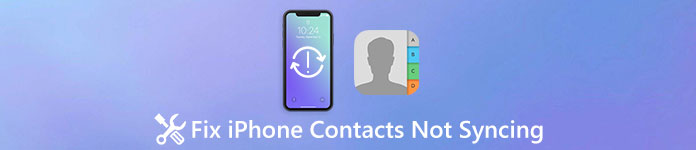
Nylig mottok vi noen rapporter om at iPhone-kontakter ikke synkroniseres ordentlig. Ikke bekymre deg! I denne opplæringen skal vi vise hva du bør gjøre når iPhone-kontakter ikke synkroniseres med iCloud eller Mac.
- Del 1: Hvordan fikse iPhone-kontakter som ikke synkroniseres med iCloud-problemet?
- Del 2: Den beste måten å sikkerhetskopiere iPhone-kontakter
Del 1: Hvordan fikser du iPhone-kontakter som ikke synkroniseres med iCloud-problemet?
iCloud er en skybasert tjeneste. Det betyr at du trenger en god Internett-tilkobling når du overfører iPhone-kontakter til iCloud. Videre kan noen feilaktige innstillinger føre til at iPhone-kontakter ikke synkroniseres med iCloud. I denne delen vil vi fortelle deg de vanlige måtene å løse dette problemet på.
Vei 1: Sjekk ditt Wi-Fi-nettverk
Når du støter på iPhone-kontakter som ikke synkroniseres med iCloud, må du først sjekke Internett-tilkoblingen din.
Trinn 1. Åpne iOS "Innstillinger" -appen fra startskjermen; trykk på navnet ditt og deretter "Wi-Fi". Deaktiver Wi-Fi-nettverket og slå det på igjen.
Trinn 2. Hvis problemet vedvarer, går du til "Generelt"> "Tilbakestill" i Innstillinger-appen og velger "Tilbakestill nettverksinnstillinger". Når du blir bedt om det, trykk på "Tilbakestill nettverksinnstillinger" for å bekrefte det.
Prøv å synkronisere iPhone-kontakter til iCloud, og det skal fungere nå.
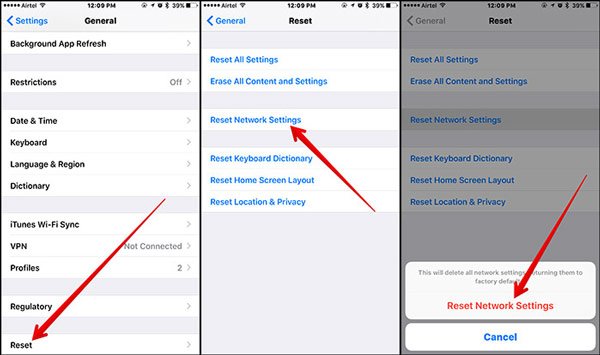
Vei 2: Sett iCloud som standardkonto
Noen mennesker oppretter mer enn én konto på deres iPhone, som Google-konto. I følge kan iCloud ikke være standardkontoen for å sikkerhetskopiere kontaktene dine på iPhone. På dette tidspunktet vil du møte problemet iCloud-kontakter som ikke synkroniseres. Løsningen er enkel; sett iCloud som standardkonto og fjern andre kontoer.
Trinn 1. Gå til iPhone Kontakter-appen og trykk på "Grupper" øverst til venstre på skjermen.
Trinn 2. Sørg for å velge alternativene "All iCloud" og "Friends", og fjern merket for de andre kontoene, som All Gmail, All Facebook, etc. Du kan trykke på "Ferdig" øverst på skjermen for å bekrefte endringene.
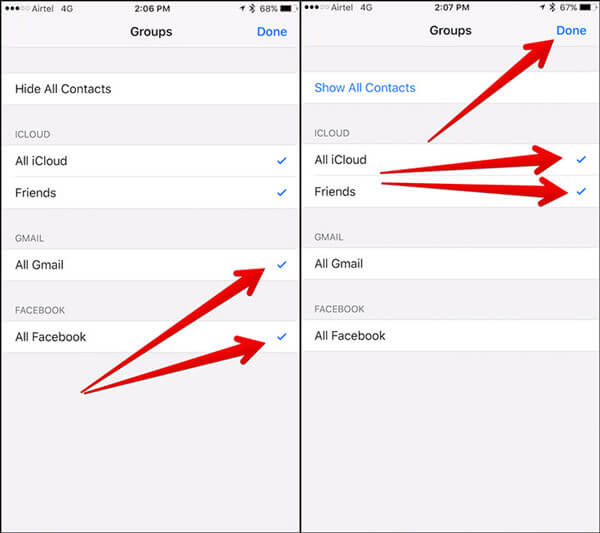
Trinn 3. Deretter navigerer du til "Innstillinger"> "Kontakter"> "Standardkonto", og velger "iCloud" på listen. Problemet med iCloud-kontaktene som ikke synkroniseres, bør forsvinne nå.
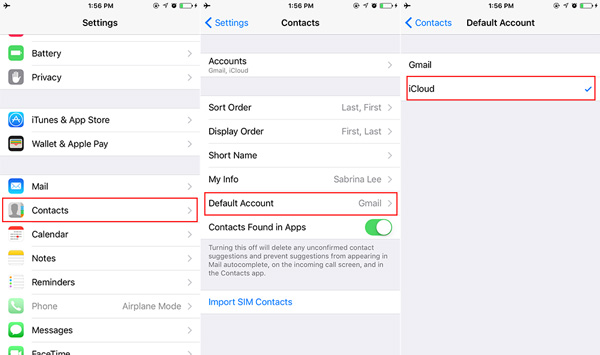
Vei 3: Aktivere iCloud-synkronisering
Hvis du vil sikkerhetskopiere kontakter til iCloud, må du sette opp iCloud på iPhone. Og noen ganger, ignorerer iOS innstillingene dine og sitter fast i noen modus. I så fall vil problemet iPhone-kontakter som ikke synkroniseres, skje. Heldigvis kan det løstes ved å aktivere iCloud-kontakter på enheten din igjen.
Trinn 1. Gå til "Innstillinger"> [navnet ditt]> "iCloud". Hvis alternativet "Kontakter" er deaktivert, slår du det på. Hvis ikke, sett bryteren i "OFF" -posisjon og slå den på igjen.

Trinn 2. Sjekk om kontaktene dine overføres til iCloud. Hvis ikke, rull ned på skjermbildet for iCloud-innstillinger og trykk "Logg av". Hvis du blir bedt om det, trykk på "Logg av" igjen for å fjerne iCloud-kontoen.
Trinn 3. Trykk nå på "Logg på" og skriv inn Apple ID og passord for å logge på iCloud-kontoen din igjen. I de fleste tilfeller kan denne måten fikse iPhone-kontaktene som ikke synkroniseres.
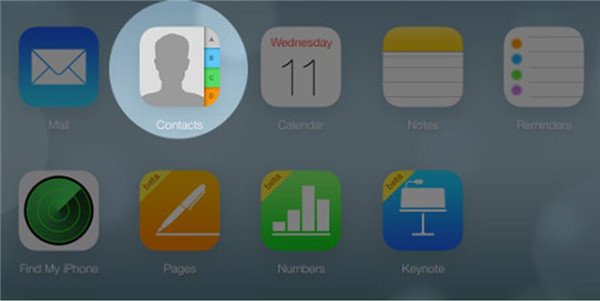
Vei 4: Oppdater programvare
Når iPhone-kontakter ikke synkroniseres med Mac, kan den utdaterte programvaren være årsaken. Så oppdatering av programvare er en annen løsning for å fikse dette problemet.
Trinn 1. Kjør Innstillinger-appen på iPhone og gå til "Generelt"> "Programvareoppdatering" for å sjekke om det er en ny versjon av iOS.
Trinn 2. Trykk deretter på "Last ned og installer" og følg instruksjonene på skjermen for å installere programvareoppdateringen til iPhone.
Trinn 3. Sjekk nå om iPhone-kontakter som ikke synkroniserer problemet forsvinner.

Del 2: Den beste måten å sikkerhetskopiere iPhone-kontakter
Hvis du føler at de vanlige måtene er kompliserte eller de er ugyldige for deg, Apeaksoft iPhone Transfer er den beste alternative løsningen for å sikkerhetskopiere iPhone-kontakter og kvitte seg med iPhone-kontakter som ikke synkroniseres. Fordelene er:
- 1. Overfør alle iPhone-kontakter til datamaskinen med ett klikk.
- 2. Sikkerhetskopier bestemte kontakter fra iPhone til datamaskin i opprinnelige forhold.
- 3. Synkroniser iPhone-kontakter direkte til en annen iOS-enhet.
- 4. I tillegg til kontakter støtter du også anropshistorikk, meldinger, videoer, bilder og mer.
- 5. Arbeid på iPhone 16/15/14/13/12/11/X, iPad Pro/Air/Mini og tidligere generasjoner, og iPod Touch.
- 6. Tilgjengelig for Windows 11/10/8/7/XP og Mac OS
Slik sikkerhetskopierer du iPhone kontakter til datamaskinen raskt
Trinn 1. Installer det beste iPhone synkroniseringsverktøyet til datamaskinen
iPhone Transfer tilbyr en versjon for henholdsvis Windows og Mac OS. Last ned den riktige versjonen i henhold til operativsystemet og installer den på datamaskinen. Koble iPhone til datamaskinen via de originale Lynkablene.
Trinn 2. Forhåndsvis iPhone-kontakter for sikkerhetskopiering
Start det beste iPhone-synkroniseringsprogrammet, og klikk på iPhone-navnet ditt på venstre sidefelt etter at applikasjonen oppdager enhetene dine. Velg deretter Kontakter-alternativet på livbåndet for å vise alle iPhone-kontakter på høyre panel. Her kan du velge en kontakt for å åpne den i det detaljerte vinduet, og redigere kontaktinformasjonen.
Trinn 3. Sikkerhetskopier iPhone-kontakter med ett klikk
Velg eventuelle iPhone-kontakter du vil sikkerhetskopiere, gå til Eksporter til-menyen øverst i vinduet, og velg Eksporter til PC eller Eksporter til Mac for å sikkerhetskopiere iPhone-kontakter til lokal stasjon og reparer iPhone-kontaktene som ikke synkroniserer problemet.
iPhone Transfer kan administrere iPhone-kontakter, for eksempel slette dupliserte kontakter, samsvare og slå sammen bestemte kontakter automatisk.
Konklusjon:
Når du støter på iPhone-kontakter som ikke synkroniserer problemet, finner du våre guider over som er nyttige. Vi har delt flere vanlige måter å hjelpe deg med å løse dette problemet på. Hvis du lider av dette problemet, kan de vanlige måtene hjelpe deg med å bli kvitt det. De vanlige måtene er ikke tilgjengelige for deg? Prøv den beste måten å sikkerhetskopiere iPhone-kontakter, Apeaksoft iPhone Transfer. Uansett, hvis du fortsatt har spørsmål knyttet til synkronisering av iPhone-kontakter, vennligst legg igjen en melding nedenfor.




